
时间:2021-05-29 21:10:34 来源:www.win10xitong.com 作者:win10
电脑已经成为了大家生活中不可或缺的东西,而且基本上所有的用户电脑都安装了windows系统,操作系统的过程中往往会遇到一些问题,就比如win10鼠标指针的情况,如果是新手遇到这个情况的话不太容易解决,会走很多弯路。要是你想自己解决而不想找专业人士来解决的话,我们大家只需要这样操作:1.首先依次点击”开始菜单/Windows系统/控制面板“。2.进入后点击右上角的查看方式将它改为”大图标“就轻轻松松的搞定了。下面就是有图有真相的详细说说win10鼠标指针的操作介绍。
具体方法如下:
1.首先点击“开始菜单/Windows系统/控制面板”。
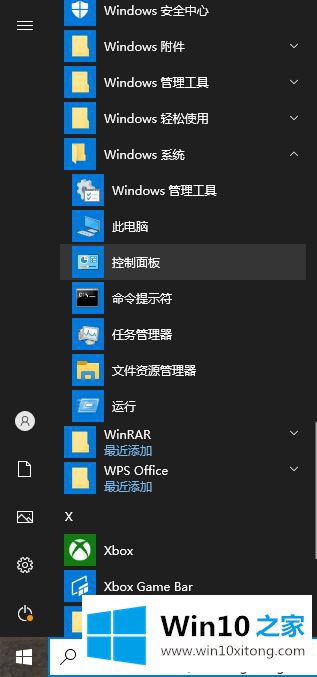
2.进入后,点击右上角的查看模式,改为“大图标”。
3.单击鼠标图标,并在弹出窗口中切换到“指针选项”。
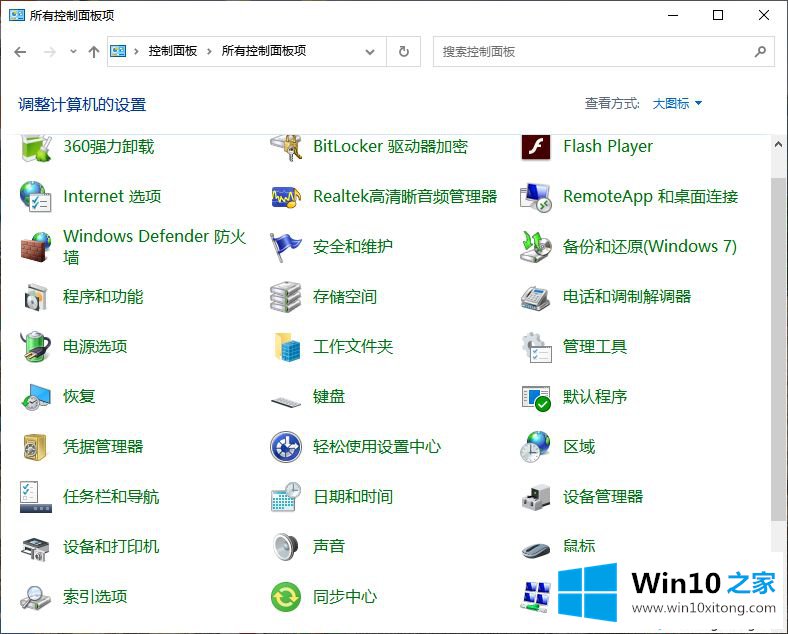
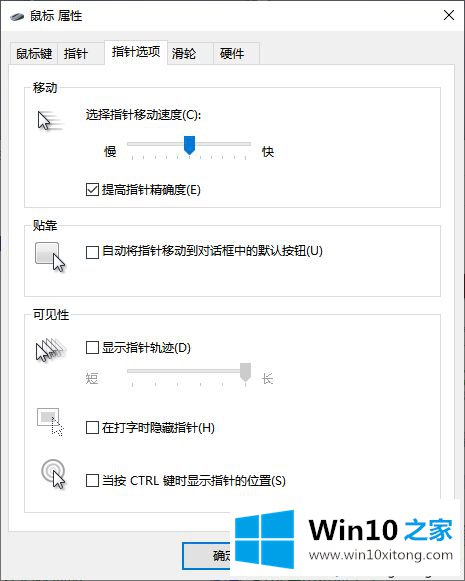
4.键入时选中隐藏指针,最后单击确定。
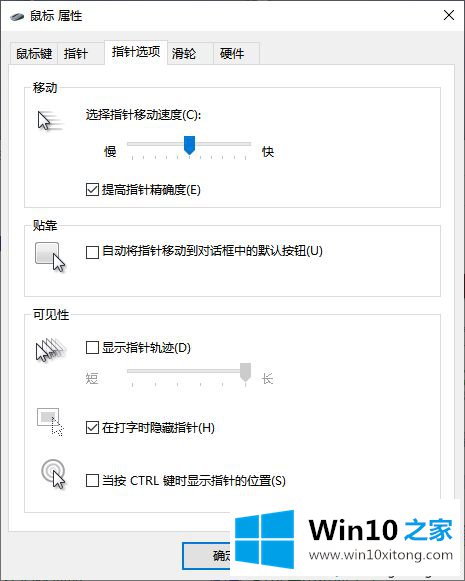
以上内容是win10系统中隐藏鼠标指针的图形教程。操作步骤很简单吗?你学会了吗?
从上面的内容中我们可以看到详细的win10鼠标指针的操作介绍,谢谢大家对本站的关注和支持。